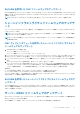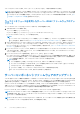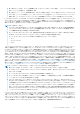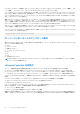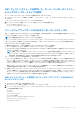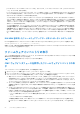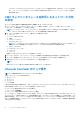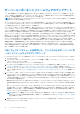Users Guide
Table Of Contents
- Dell EMC PowerEdge VRTX向けDell Chassis Management Controllerバージョン3.0 ユーザーズ ガイド
- 目次
- 概要
- CMC のインストールと設定
- 作業を開始する前に
- CMC ハードウェアの取り付け
- 管理ステーションへのリモートアクセスソフトウェアのインストール
- ウェブブラウザの設定
- CMC への初期アクセスのセットアップ
- CMC にアクセスするためのインタフェースおよびプロトコル
- CMC ファームウェアのダウンロードとアップデート
- シャーシの物理的な場所とシャーシ名の設定
- CMC の日付と時刻の設定
- シャーシ上のコンポーネントを識別するための LED の設定
- CMC プロパティの設定
- CMC ウェブインタフェースを使用した iDRAC 起動方法の設定
- RACADM を使用した iDRAC 起動方法の設定
- CMC ウェブインタフェースを使用したログインロックアウトポリシー属性の設定
- RACADM を使用したログインロックアウトポリシー属性の設定
- 冗長 CMC 環境について
- 前面パネルの設定
- CMC へのログイン
- ファームウェアのアップデート
- CMC ファームウェアのダウンロード
- 現在インストールされているファームウェアのバージョンの表示
- CMC ファームウェアのアップデート
- シャーシインフラストラクチャファームウェアのアップデート
- サーバー iDRAC ファームウェアのアップデート
- サーバーコンポーネントファームウェアのアップデート
- ファームウェアインベントリの表示
- CMC ウェブインタフェースを使用したシャーシインベントリレポートの保存
- CMC ウェブインタフェースを使用したネットワーク共有の設定
- Lifecycle Controller のジョブ操作
- サーバーコンポーネントファームウェアのロールバック
- サーバーコンポーネントファームウェアのアップデート
- スケジュールされたサーバーコンポーネントファームウェアジョブの削除
- CMC Webインターフェイスを使用したストレージ コンポーネントのアップデート
- CMC を使用した iDRAC ファームウェアのリカバリ
- シャーシ情報の表示とシャーシとコンポーネントの正常性状態の監視
- CMC の設定
- サーバーの設定
- スロット名の設定
- iDRAC ネットワークの設定
- iDRAC 仮想 LAN タグの設定
- 最初の起動デバイスの設定
- サーバー FlexAddress の設定
- リモートファイル共有の設定
- サーバー設定複製を使用したプロファイル設定の実行
- サーバープロファイルページへのアクセス
- プロファイルの追加または保存
- プロファイルの適用
- プロファイルのインポート
- プロファイルのエクスポート
- プロファイルの編集
- プロファイルの削除
- プロファイル設定の表示
- 保存プロファイル設定の表示
- プロファイルログの表示
- 完了状態とトラブルシューティング
- プロファイルの Quick Deploy
- サーバープロファイルのスロットへの割り当て
- 起動 ID プロファイル
- 起動 ID プロファイルの保存
- 起動 ID プロファイルの適用
- 起動 ID プロファイルのクリア
- 保存起動 ID プロファイルの表示
- 起動 ID プロファイルのインポート
- 起動 ID プロファイルのエクスポート
- 起動 ID プロファイルの削除
- 仮想 MAC アドレスプールの管理
- MAC プールの作成
- MAC アドレスの追加
- MAC アドレスの削除
- MAC アドレスの非アクティブ化
- シングルサインオンを使った iDRAC の起動
- リモートコンソールの起動
- アラートを送信するための CMC の設定
- ユーザーアカウントと権限の設定
- ユーザーのタイプ
- ルートユーザー管理者アカウント設定の変更
- ローカルユーザーの設定
- Active Directory ユーザーの設定
- サポートされている Active Directory の認証機構
- 標準スキーマ Active Directory の概要
- 標準スキーマ Active Directory の設定
- 拡張スキーマ Active Directory 概要
- 拡張スキーマ Active Directory の設定
- 汎用 LDAP ユーザーの設定
- シングルサインオンまたはスマートカードログイン用 CMC の設定
- CMC にコマンドラインコンソールの使用を設定する方法
- FlexAdress および FlexAddress Plus の使用
- ファブリックの管理
- 電力の管理と監視
- シャーシストレージの管理
- ストレージコンポーネントの状態の表示
- ストレージトポロジの表示
- CMC ウェブインタフェースを使用した SPERC のフォールトトレランストラブルシューティング情報の表示
- CMC Webインターフェイスを使用したスロットへの仮想アダプターの割り当て
- ストレージコントローラでのフォールトトレランス
- セキュリティキーの不一致
- CMC ウェブインタフェースを使用したコントローラプロパティの表示
- RACADM を使用したコントローラプロパティの表示
- ストレージコントローラの設定
- 共有 PERC コントローラ
- CMC ウェブインタフェースを使用した RAID コントローラの有効化または無効化
- RACADM を使用して RAID コントローラの有効または無効にする
- RACADM を使用した外付け RAID コントローラのフォールトトレランスを有効または無効にする
- CMC ウェブインタフェースを使用した物理ディスクプロパティの表示
- RACADM を使用した物理ディスクドライブプロパティの表示
- 物理ディスクと仮想ディスクの識別
- CMC Webインターフェイスを使用したグローバル ホット スペアの割り当て
- RACADM を使用したグローバルホットスペアの割り当て
- 物理ディスクの回復
- CMC ウェブインタフェースを使用した仮想ディスクプロパティの表示
- RACADM を使用した仮想ディスクプロパティの表示
- CMC Webインターフェイスを使用した仮想ディスクの作成
- 暗号化キーの管理
- 仮想ディスクの暗号化
- 外部設定のロック解除
- 暗号消去
- 仮想ディスクへの仮想アダプタアクセスポリシーの適用
- CMC ウェブインタフェースを使用した仮想ディスクプロパティの変更
- エンクロージャ管理モジュール
- CMC ウェブインタフェースを使用したエンクロージャプロパティの表示
- PCIe スロットの管理
- トラブルシューティングとリカバリ
- LCD パネルインタフェースの使用
- よくあるお問い合わせ(FAQ)
● 第 12 世代サーバー以降 — サーバーを再起動した後、F2 セットアップから、[iDRAC 設定] > [ Lifecycle Controller] を選
択して [CSIOR] を有効にし、変更を保存します。
● 第 13 世代サーバー — サーバーを再起動した後、プロンプトが表示されたら、F10 キーを押して Lifecycle Controller にアク
セスします。[ハードウェア構成] > [ハードウェアインベントリ]と選択して、[ハードウェアインベントリ]ページに
移動します。[ハードウェアインベントリ]ページで、[再起動時にシステムインベントリを収集]をクリックします。
[ファイルからアップデート] 方式では、ローカルシステムに格納された DUP ファイルを使用してサーバーコンポーネントファー
ムウェアをアップデートすることが可能です。必要な DUP ファイルを使用して、ファームウェアをアップデートする個々のサー
バーコンポーネントを選択することができます。SD カードを使用して 48 MB のメモリサイズを超える DUP ファイルを保存し、多
数のコンポーネントを一度にアップデートすることもできます。
メモ: 次に注意してください。
● アップデートのために個々のサーバーコンポーネントを選択しているときは、選択したコンポーネント間に依存関係がな
いようにしてください。他のコンポーネントとの依存関係のあるコンポーネントには、アップデート用に選択するとサー
バーの機能が不意に停止する原因となるものがあります。
● サーバーコンポーネントのアップデートは、推奨された順序に従って実行するようにしてください。順序どおりに実行し
なければ、コンポーネントのファームウェアアップデートプロセスに失敗する場合があります。
サーバーコンポーネントファームウェアは常に以下の順序でアップデートしてください。
○ BIOS
○ Lifecycle Controller
○ iDRAC
シングルクリックですべてのブレードをアップデート、または [ネットワーク共有からアップデート] 方式では、ネットワーク
共有上に格納された DUP ファイルを使用してサーバーコンポーネントファームウェアのアップデートを行うことが可能です。
Dell Repository Manager(DRM)ベースのアップデート機能を使用してネットワーク共有上に格納された DUP ファイルにアクセス
し、サーバーコンポーネントを単一の操作でアップデートすることができます。Dell Repository Manager を使用してファームウェ
ア DUP およびバイナリイメージのカスタムリモートリポジトリをセットアップし、それをネットワーク共有で共有することがで
きます。または、Dell Repository Manager(DRM)を使用して、最新のファームウェアアップデートをチェックします。Dell Repository
Manager(DRM)は、最新の BIOS、ドライバ、ファームウェアおよびソフトウェアでデルシステムが最新状態であることを確実に
します。サポートされているプラットフォームの最新アップデートについては、サポートサイト(support.dell.com)から、ブラ
ンド、モデル、またはサービスタグに基づいて使用可能な最新アップデートを検索できます。検索結果からは、アップデートをダ
ウンロード、またはリポジトリを構築することもできます。 DRM を使用したファームウェアの最新バージョン検索方法に関する
詳細については、Dell Tech Center で「Dell Repository Manager を使用したデルサポートサイトでの最新アップデートの検索」を参
照してください。DRM が使用するインベントリファイルをリポジトリ作成用の入力として保存することについての情報は、「CMC
ウェブインタフェースを使用したシャーシインベントリレポートの保存」を参照してください。
メモ: シングルクリックですべてのブレードをアップデートする方法には、次の利点があります。
● 最小のクリック数で、すべてのブレードサーバーのすべてのコンポーネントをアップデートすることが可能。
● すべてのアップデートがひとつのディレクトリにパッケージ化されているため、各コンポーネントのファームウェアの個
別アップロードが不要。
● サーバーコンポーネントをアップデートするためのより短時間かつ一貫的な方法。
● サーバーコンポーネントの必要なアップデートバージョンで標準イメージを維持することができ、一回の操作で複数のサ
ーバーをアップデートするために使用することが可能。
● Dell Server Update Utility(SUU)ダウンロード DVD からアップデートのディレクトリをコピー、または Dell Repository
Manager(DRM)に必要なアップデートバージョンを作成してカスタマイズすることができます。このディレクトリの作成
には最新版の Dell Repository Manager は不要ですが、Dell Repository Manager バージョン 1.8 は、シャーシ内のサーバーから
エクスポートされたインベントリに基づいてリポジトリ(アップデートのディレクトリ)を作成するオプションを提供し
ます。Dell Repository Manger を使用したリポジトリの作成の詳細については、dell.com/support/manuals で利用できる
『Dell Repository Manager Data Center
バージョン
1.8
ユーザーズガイド
』および『
Dell Repository Manager Business Client
バ
ージョン
1.8
ユーザーズガイド』を
参
照してください
。
Lifecycle Controller は、iDRAC を通してモジュールアップデートをサポートします。サーバーコンポーネントファームウェアモジュ
ールのアップデート前に CMC ファームウェアをアップデートすることをお勧めします。CMC ファームウェアをアップデートし
た後、CMC ウェブインタフェースの[シャーシ概要] > [サーバー概要] > [アップデート] > [サーバーコンポーネントアッ
プデート]ページでサーバーコンポーネントファームウェアをアップデートすることができます。また、アップデートするサーバ
ーのコンポーネントモジュールをすべて一緒に選択することもお勧めします。これによって、Lifecycle Controller は最適化されたア
ルゴリズムを使用してファームウェアをアップデートすることが可能になり、再起動回数が削減されます。
ファームウェアのアップデート 53